
Innholdsfortegnelse:
- Forfatter John Day [email protected].
- Public 2024-01-30 11:25.
- Sist endret 2025-01-23 15:02.


Hei alle
Dette er min første instruerbare, og det handler om å lage en 48 x 8 programmerbar rullende LED -matrise ved hjelp av en Arduino Uno og 74HC595 skiftregistre. Dette var mitt første prosjekt med et Arduino utviklingstavle. Det var en utfordring som læreren min ga meg. På den tiden da jeg tok imot denne utfordringen, visste jeg ikke engang hvordan jeg skulle blinke med en LED med en arduino. Så jeg tror selv en nybegynner kan gjøre dette med litt tålmodighet og forståelse. Jeg begynte med litt forskning om skiftregistre og multiplexing i arduino. Hvis du er ny i skiftregistre, anbefaler jeg å lære det grunnleggende om multiplexing og daisy-chaining skiftregistre før du begynner med matrisene. Det vil hjelpe deg mye med å forstå koden og funksjonen til rulleskjermen.
Trinn 1: Samle verktøy og komponenter

Komponenter
- 1. Arduino Uno R3 - 1
- 2. 74HC595 8 -biters serie til parallellskiftregistre. - 7
- 3. BC 548/2N4401 -transistorer - 8
- 4. 470 ohm motstander - antall kolonner + 8
- 5. Pref Brett 6x4 tommer - 4
- 6. Fargekodede ledninger - Etter behov
- 7. IC -holdere - 7
- 8. 5 mm eller 3 mm 8x8 vanlig katode mono farge LED Matrix - 6
- 9. Mannlige og kvinnelige overskrifter - Etter behov.
Verktøy påkrevd
- 1. Loddesett
- 2. Multimeter
- 3. Lim pistol
- 4. Avloddingspumpe
- 5. 5V strømforsyning
Trinn 2: Bygg kretsen på brødbrett
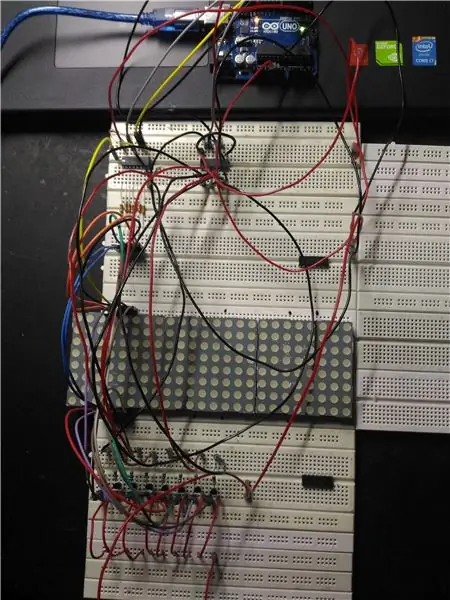

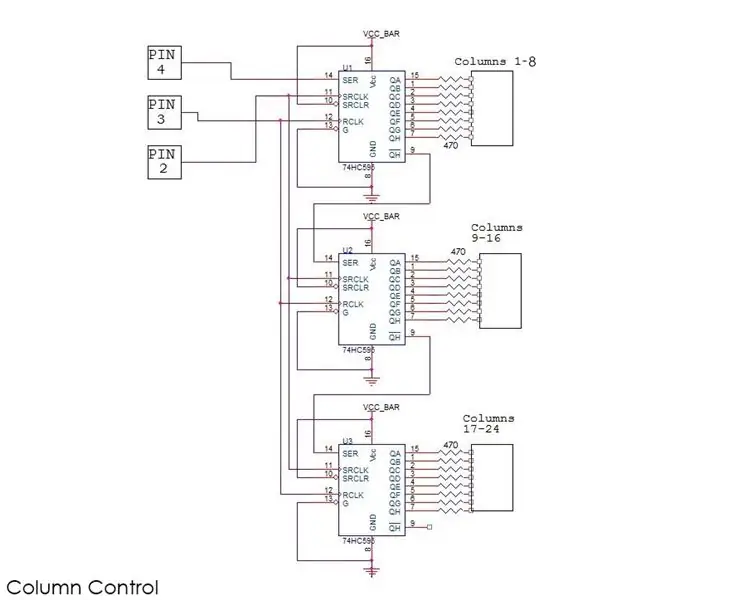
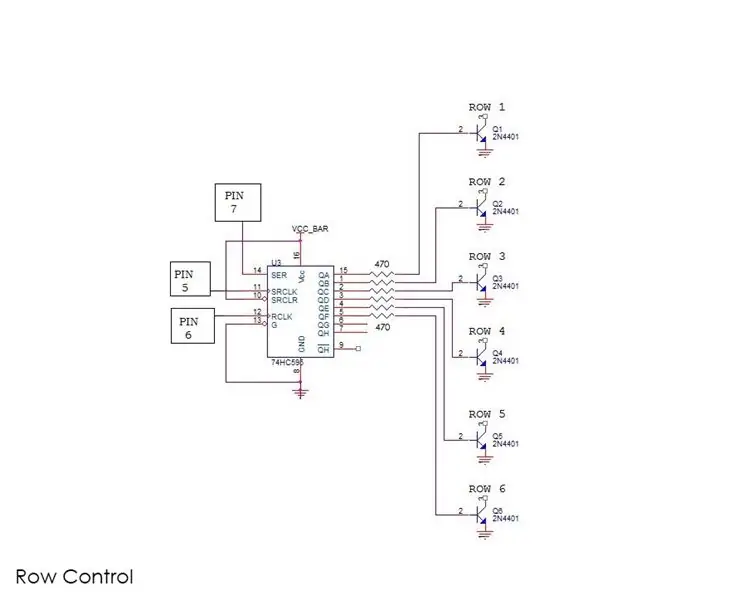
Det første du må gjøre før du bygger prototypen er å få et pinnediagram over 8x8 -matrisen din og markere et referansepunkt for å identifisere pinnene i alle matrisene dine. Dette kan hjelpe deg mens du setter sammen kretsen.
Jeg har vedlagt et pin -diagram over matrisemodulen som jeg har brukt her. I min modul var radene de negative pinnene. Dette pin -diagrammet forblir det samme for de fleste modulene i markedet.
Det er vist i kretsen at et enkelt skiftregister brukes til å kontrollere de 8 radene, og for å kontrollere kolonnene bruker vi ett skiftregister for hver 8 kolonner.
La oss bygge en enkel 8 x 8 rullende skjerm på brødbrettet.
Kretsen er delt inn i to deler - radkontroll og kolonnekontroll. La oss bygge kolonnekontrollen først.
Pin 4 fra arduino er koblet til Pin 14 (SER) i skiftregisteret. (Dette er pinnen for seriell datainngang i skiftregisteret. Logikknivåene som kreves for å slå på LED -ene mates gjennom denne pinnen
Pin 3 fra arduino er koblet til Pin 12 (RCLK) i skiftregisteret. (La oss kalle denne pinnen som utgangsklokken. Dataene i minnet til skiftregistrene skyves til utgangen når denne klokken utløses.)
Pin 2 fra arduino er koblet til Pin 11 (SRCLK) i skiftregisteret. (Dette er inngangsklokke -pinnen som flytter data inn i minnet.)
VCC +5V gis til skiftregistret gjennom pin 16 og det samme er koblet til pin 10. (Hvorfor? Pin 10 er SRCLR Pin, som sletter dataene i skiftregisteret når det utløses. Det er en aktiv lav pin, så for å beholde dataene i minnet til skiftregisteret, må denne pinnen leveres med +5V hele tiden.)
Bakken er koblet til både GND Pin (Pin 8 i skiftregisteret) og OE Pin (Pin 13 i skiftregisteret). (Hvorfor? Utgangsaktiveringspinnen må utløses for å kunne gi utganger i henhold til klokkesignalet. Det er en aktiv lavpinne akkurat som SRCLR-pinnen, så den må opprettholdes i bakken hele tiden for å aktivere utganger.)
Kolonnepinnene på matrisen er koblet til skiftregisteret som vist i kretsdiagrammet med en 470 ohm motstand mellom matrisen og skiftregisteret
Nå, for radkontrollkretsen.
Pin 7 fra arduino er koblet til Pin 14 (SER) i skiftregisteret
Pin 5 fra arduino er koblet til Pin 11 (SRCLK) i skiftregisteret
Pin 6 fra arduino er koblet til Pin 12 (RCLK) i skiftregisteret
VCC +5V er gitt til Pin 16 og Pin 10 som beskrevet ovenfor
Bakken er koblet til Pin 8 og Pin 13
Som jeg har nevnt ovenfor, var radene de negative pinnene i mitt tilfelle. Det er bedre å vurdere de negative pinnene i matrisen som radene på skjermen. Jordforbindelsen må byttes til disse negative pinnene ved hjelp av BC548/2N4401 -transistorer som styres av utgangslogikknivåene til skiftregisteret. Så jo flere negative pinner, jo flere transistorer trenger vi
Gi radforbindelsene som vist i kretsdiagrammet
Hvis du har lykkes med å lage prototypen på 8 x 8 matriseskjerm, kan du ganske enkelt replikere delen av kretsen for kolonnekontrollen og utvide matrisen til et hvilket som helst antall kolonner. Du trenger bare å legge til en 74HC595 for hver åtte kolonner (en 8 x 8 modul) og daisy chain den med den forrige.
Daisy kjede skiftregistrene for å legge til flere kolonner
Daisy chain in electrical engineering er et ledningsopplegg der flere enheter er koblet sammen i en sekvens.
Mekanismen er enkel: SRCLK (inngangsklokke. Pin 11) og RCLK (utgangsklokke. Pin 12) -pinner deles mellom alle daisy-chain-skiftregistrene mens hver QH-PIN (Pin 9) i forrige skiftregister i kjede brukes som serieinngang for følgende skiftregister gjennom SER PIN (PIN 14).
Med enkle ord, ved å kjede skiftregistrene i kjede, kan de styres som et enkelt skiftregister med et større minne. Hvis du for eksempel kjører to 8 -biters skiftregistre, vil de fungere som et enkelt 16 -bits skiftregister.
Koden
I koden mater vi kolonnene med de respektive logiske nivåene i henhold til inngangen mens vi skanner langs radene. Tegnene fra A til Z er definert i koden som logiske nivåer i en byte -matrise. Hvert tegn er 5 piksler bredt og 7 piksler høyt. Jeg har gitt en mer detaljert forklaring om hvordan koden fungerer som kommentarer i selve koden.
Arduino -koden er vedlagt her.
Trinn 3: Lodding



For å gjøre loddet krets lettere å forstå, har jeg gjort det så stort som mulig og gitt separate tavler for rad- og kolonnekontrollerne og koblet dem sammen ved hjelp av overskrifter og ledninger. Du kan gjøre det mye mindre ved å lodde komponentene nærmere hverandre, eller hvis du er flink til å designe PCB, kan du også lage et mindre tilpasset PCB.
Sørg for å sette en 470 ohm motstand til hver pinne som fører til matrisen. Bruk alltid overskrifter for å koble LED -matrisene til brettet. Det er bedre å ikke lodde dem direkte på brettet, da langvarig eksponering for varme kan skade dem permanent.
Siden jeg har laget separate brett for rad- og kolonnekontrollene, forlenget jeg ledninger fra det ene kortet til det andre for å koble kolonnene. Her er brettet på toppen for å kontrollere radene og brettet nederst er for å kontrollere kolonnene.
den trenger bare en enkelt 74HC595 for å kjøre alle de 8 radene. Men basert på antall kolonner, bør flere skiftregistre legges til, det er ingen teoretisk grense for antall kolonner du kan legge til i denne matrisen. Hvor stor kan du klare det? Gi meg beskjed når du kommer dit!;)
Trinn 4: Test av den ferdige første halvdelen av kretsen

Test det alltid halvveis for å finne mulige feil som løse tilkoblinger, feil pin-tilkobling osv.: Mange som spurte meg om hjelp til å finne feilen i matrisen, hadde gjort sin feil med rad-kolonne pin-out av matrisemodulen. Sjekk det to ganger før lodding og bruk fargekodede ledninger for å skille tappene lett.
Trinn 5: Bygg andre halvdel



Forleng den samme kolonnekontrollkretsen. Radene er koblet i serie til den forrige.
SRCLK- og RCLK -pinnene tas parallelt, og QH (serielle data ut. Pinne 9) i det siste skiftregisteret til den ferdige kretsen er koblet til SER (seriedata i. Pinne 14) i det neste skiftregisteret. VCC- og GND -kraften deles også mellom alle IC -ene.
Trinn 6: Resultatet


Etter at du er ferdig med lodding, er neste trinn å lage et etui til skjermen. Det er alltid bedre å designe et tilpasset etui ved hjelp av Fusion 360 eller et annet 3D -designverktøy og 3D -utskrift av saken. Ettersom jeg ikke hadde tilgang til 3D -utskrift på den tiden, laget jeg et trekasse med hjelp av en venn som er god til trebearbeiding.
Håper du likte å lese dette instruerbart. Legg ut bildene av din versjon av dette prosjektet i kommentarfeltet nedenfor, og hvis du har spørsmål, kan du stille det her eller sende en e -post til [email protected]. Jeg hjelper deg gjerne.
Anbefalt:
DIY -- Hvordan lage en edderkopprobot som kan kontrolleres ved hjelp av smarttelefon ved hjelp av Arduino Uno: 6 trinn

DIY || Hvordan lage en edderkopprobot som kan kontrolleres ved hjelp av smarttelefon ved hjelp av Arduino Uno: Mens du lager en edderkopprobot, kan du lære så mange ting om robotikk. Som å lage roboter er både underholdende og utfordrende. I denne videoen skal vi vise deg hvordan du lager en Spider -robot, som vi kan bruke ved hjelp av smarttelefonen vår (Androi
Hvordan lage en drone ved hjelp av Arduino UNO - Lag en quadcopter ved hjelp av mikrokontroller: 8 trinn (med bilder)

Hvordan lage en drone ved hjelp av Arduino UNO | Lag en Quadcopter ved hjelp av mikrokontroller: Introduksjon Besøk min Youtube -kanal En Drone er en veldig dyr gadget (produkt) å kjøpe. I dette innlegget skal jeg diskutere hvordan jeg får det billig? Og hvordan kan du lage din egen slik til en billig pris … Vel, i India er alle materialer (motorer, ESCer
Rullende robot med ESP32 -ting og TB6612FNG -driver, kontrollert av Android over BLE: 11 trinn

Rolling Robot With ESP32 Thing and TB6612FNG Driver, Controlled by Android Over BLE: Hello everyoneThis is my first instructable. En rullende robot (kallenavnet Raidho - fra runen som er assosiert med bevegelse) basert på ESP32 Thing, TB6612 FNG og BLE. En del som kan virke sære er at bildene ikke er fra prosessen
16x64 P10 rullende LED -skjerm ved bruk av PIC16F877 mikrokontroller: 5 trinn (med bilder)

16x64 P10 rullende LED -skjerm ved bruk av PIC16F877 mikrokontroller: I denne instruksjonsboken beskriver du hvordan du grensesnitter 16 x 64 (p10) LED -matrisedisplay med PICI6F877A mikrokontroller. En data sendes til mikrokontrolleren via UART som er lagret i EEPROM, og dataene vil ha blitt vist på LED -matrisedisplayet. Det
LED -matrise ved bruk av skiftregistre: 7 trinn (med bilder)

LED -matrise ved bruk av skiftregistre: Denne instruksen er ment å være en mer fullstendig forklaring enn andre som er tilgjengelige online. Spesielt vil dette gi mer maskinvareforklaring enn det som er tilgjengelig i LED Marquee som kan instrueres av led555.Mål Denne instruksjonen presenterer konseptene
